Внешний вид флешки
Как выбрать USB флешку (2018)
Часто на форумах звучит вопрос о том, какую флешку выбрать и на что необходимо обратить особое внимание. В торговых сетях представлены, кажется, тысячи вариантов этого девайса. Разобраться в конфигурациях несложно, главное понимать цель приобретения. Она и будет основой для подбора нужной USB флешки.
Стандарт USB
Прежде чем остановить свой выбор на той или иной флешке, изучите устройство, в которое вы собираетесь её подключать. В настоящее время на рынке USB флешек присутствует несколько интерфейсов.
• 2.0 – это устаревший стандарт, чья пропускная способность весьма скромная – менее 400 Мбит/с, но это теоретически, а на деле она в разы ниже — скорость таких флешек 30-35 Мбит/с. Тем не менее, многие устройства снабжены именно такими разъемами, что является их узким местом.
• 3.0 – более современный стандарт. Здесь пропускная способность на порядок выше. Разъем отличается от предыдущего несколькими дополнительными контактными группами.

• 3.1 и 3.1 Type C – интерфейсы более свежего поколения. Стандарт 3.1 имеет обратную совместимость с интерфейсами 2.0 и 3.0, а вариант Type C ещё и совершенно отличный от предыдущих разъем. Обратите на это внимание, так как при отсутствии подобного входа вам придется покупать переходник. Стандарт 3.1 обладает заявленной скоростью, вдвойне превышающую 3.0 — до 10 Гбит/c. Но на практике лучше смотреть в описании товара, у продавца либо на коробке товара.

Какой бы стандарт USB вы ни приобрели, нужно понимать, что оптимизация скорости чтения и записи будет происходить только при подключении к соответствующему порту. Если присоединить 3.0 к 2.0, то показатели будут чуть выше, но не на таком уровне как при соединении устройства с родным разъемом 3.0.
Основные характеристики USB флешки
Объём памяти
Что греха таить, большинство из нас, выбирая флешку, обращают внимание только на эту характеристику. Сначала срабатывает жадность — хочется взять устройство с самым большим объёмом памяти. Сегодня существуют флешки от 4 ГБ до 2 ТБ. Многие еще помнят времена, когда накопитель меньше гигабайта считался крутым, но технический прогресс в области компьютерных технологий настолько стремительный, что сегодня, увидев стоимость 8-16-гигабайтного устройства, мозг срабатывает на «а не посмотреть ли побольше?».
Можно условно разделить все флешки на несколько групп по стоимости:
• 4–8 ГБ— бюджетные, но малообъемные;
• 16–64 ГБ— доступные;
• 128 ГБ и выше – стоимость высокая, но для определенных целей пригодится. А если позволяют средства, то совсем хорошо – можно брать.
Самое главное здесь — понять, что большой объём не всегда оправдан и совсем не синоним качества и быстродействия прибора.

Максимальная пропускная способность
Именно максимальная скорость чтения, с которой устройство считывает информацию, позволяет беспрепятственно смотреть фильмы непосредственно с флешки или быстро перекачивать информацию на компьютер. Доступная величина этого показателя может колебаться от 5 до 420 Мбит/c и выше. Если скорость чтения слишком низкая, то не получится использовать флеш-накопитель в качестве съемного диска — рекомендуется сначала перекачать информацию на жесткий диск стационарного устройства, а потом работать уже с него. При низких скоростях фильмы воспроизводятся «толчками», бухгалтерские и графические программы тормозят так, что работа превращается в ад.
Максимальная скорость записи позволит не тратить уйму времени при копировании файлов на флешку. Представьте, что вы зашли к товарищу записать новый фильм и «зависли» у него вместе с флеш-накопителем на несколько часов. Сегодня USB флешки различаются по этому показателю в пределах от 2,5 до 380 Мбит/c и выше. Это практическая скорость, теоретическая возможная величина бывает выше.
На коробках у серьезных брендов вы можете встретить оба показателя. Не стоит доверять не проверенным производителям, так как неизвестно, на что нарветесь при покупке. Особенно остерегайтесь объемных флешек с указанными солидными величинами скорости чтения и записи, но с низкой стоимостью – скорее всего, заявленные параметры не будут соответствовать действительности.
Поддержка ОТG – это универсальное устройство, которое можно подключить и к компьютеру, и к смартфону, что очень удобно. То есть оно имеет два разъема с двух сторон. В остальном его показатели выбираются так же, как и у обычной флешки.

Особенности конструктивного исполнения
Если кажется, что ничего сложного в выборе корпуса нет, то вы правы только отчасти. Флешка имеет доступную рабочую область для механических повреждений или попадания влаги. Существуют несколько основных типов USB-разъемов:
• Корпус соединяется с колпачком — самый практичный вид защиты. Колпачки обычно изготавливают из тех же материалов, что и корпус – резины, пластика или металла. Резиновые лучше фиксируются и защищают устройство от влаги и пыли.
• Поворотный корпус – вся конструкция выглядит как скоба, которая зафиксирована снаружи и может поворачиваться из стороны в сторону, что дает возможность закрыть собой USB-разъем. Здесь защита весьма сомнительная и только от механических повреждений.
• Выдвижной разъем – разъем прячется внутрь и извлекается при помощи подвижной клавиши. Главный недостаток — может сломаться фиксатор, и пользоваться накопителем будет неудобно. Здесь стоит упомянуть о слайдере с автозакрытием, это более современный вид выдвижного разъема, но недостатки те же.
• Карабин – рабочая поверхность девайса прячется внутрь корпуса по принципу складного ножа. Недостатки защиты, как у поворотного корпуса.
• Флешка с компактным корпусом не имеет защиты от ваги и механических повреждений, но удобная в использовании. Она может служить для работы, но не для длительного хранения файлов так как имеет открытые контакты.

Лучше всего приобретать устройство с влагозащищенной конструкцией, особенно если его приходится постоянно переносить с места на место или использовать как хранилище данных на длительный период.
Материал корпуса бывает разный: металл, пластик, резина, алюминий. Самый распространенный – пластик, а самый надежный и удобный – резина.

У флешки часто присутствует световой индикатор, который показывает, что устройство подключено правильно и работает, а также отверстие для крепленияк брелоку или браслету.
Подарочный дизайн корпуса можно посоветовать только конкретно для подарка, причем человеку, чья деятельность не связана с частым использованием данного девайса. Различные модели, выполненные под внешний вид бутербродов, кошечек, миньонов и прочего милого дизайна, мало удобны. Если в соседнее гнездо необходимо подключить другое устройство – оно может просто не вместиться.
Виды флешек
Флешка USB
Описание
Это старый тип накопителя, используемый в цифровых фотоаппаратах изготовителей Olympus и Fujifilm. Объём памяти ограничивается 2 ГБ. Сейчас они используются крайне редко, а по прогнозам производителей, в ближайшие годы совсем исчезнут.
Флешка MMC


Описание
Эта модель тоже довольно старая. Её использовали в некоторых моделях телефонов и смартфонов.
Флешка SDSecure


Описание
Данный формат изобретён группой SD Card (SDA) и введён в эксплуатацию летом 1999 года. Изделия этой модели имеют различные конфигурации и вместительность. В 2000 году был организован альянс SD Association (SDA) для внедрения и экспансии этого продукта на рынке.
Digital Memory Card


Описание
Это самый распространённый тип памяти для большинства видов устройств, которые существуют в настоящее время.
Флешка microSD


Описание
Карты microSD работают в любых переносных девайсах. Об их разработке задумались, когда проведённые исследования установили, что существующие карты памяти слишком большие для мобильников. В первоначальном варианте они назывались T-Flash или TF, а позднее TransFlash. Принцип их работы аналогичен miniSD.
Именно эта модель позволила сделать сильный рывок на рынке гаджетов, предоставляя больше возможностей как изготовителям, так и покупателям. Последние версии операционок запускают приложения с этих карт, что даёт дополнительные конкурентные преимущества для новых моделей девайсов. Наиболее ёмкая карта такого типа имеет вместимость 256 Гб.
Важно! Первым аппаратом, к которому можно было подключать microSD была Motorola E398. Через пару лет эти флешки стали использоваться во всех гаджетах.
Флешка miniSD


Описание
Это своего рода переходная версия карточек. Формат mini был анонсирован в марте 2003 года изготовителем SanDisk. Новинка была изготовлена специально для смартфонов. Изначально их продавали в наборе с переходником, обеспечивающим совместимость со слотом для карт памяти. Разновидность так и не получила широкого распространения за счёт своей неопределённости.
По типу используемого интерфейса


Описание
По типу используемого интерфейса бывают виды:
- USB 1.0. Первая модификация данной версии была выпущена в 1996 году. Имеет скорость доставки информации от 1,5 до 12 Мбит/с.
- USB 1.1. Имеет несущественные исправления по сравнению с предыдущим вариантом. Однако скоростные показатели оставлены без изменений. В настоящее время разъём устарел и в современных вариантах не применяется.
- USB 2.0. Появилась на рынке с апреля 2000 года и используется по сей день несмотря на многократные внесения изменений. Благодаря разъёмам eSATA или externalSATA есть возможность подключения дополнительных внешних устройств к ПК. Интерфейс обладает высокой скоростью трансфера данных (до 450 Мбит/с) и не перегружает систему.
- USB 3.0 Вариант был представлен в 2008 году. Интерфейс имеет совместимость с моделями и микроразъемами предыдущей версии. Максимально возможная скорость передачи данных составляет до 5 ГБ/с. Первые три интерфейса практически идентичны по внешнему виду и отличить их очень сложно. На версии 3.0 внутренний элемент порта окрашен в синий или красный цвет. Кроме того, есть пять дополнительных контактов. Чтобы флешка работала на максимальной скорости нужно, чтобы компьютер или порт был того же образца. В противной ситуации скорость накопителя будет ограничена и сравнима с USB 2.0. Чтобы уточнить этот вопрос достаточно посмотреть на цвет порта: USB 2.0 белого цвета, а USB 3.0 – синего.
- USB 3.1/Type-C Данный вид занимает особенную нишу. Именно этот разъём предусмотрен на мини-макбуке 2015 года выпуска. С остальными стандарт совместим только при наличии специального переходного устройства. Скорость передачи в два раза больше, чем у предыдущего.
Внимание! Покупая флешку не стоит выбирать изделие неизвестного бренда и пытаться найти дисконтные варианты. Значительной выгоды в цене точно не будет, а качественные параметры вряд ли обрадуют.
По объёму памяти USB-флеш-накопителя


Описание
- Флешки небольшого объёма – до 16 ГБ. Это самые ходовые и востребованные изделия. Как правило, стоят они недорого и подходят для использования на популярных гаджетах, таких как магнитола автомобиля или домашняя аудиосистема. Многие модели телевизоров снабжены USB-портом и могут показывать видео с флешки. На такое устройство можно скачать фильм в формате FULL HD и наслаждаться отличным качеством. Следует также знать, что объём купленной флешки на самом деле будет незначительно меньше указанного на упаковке. Это объясняется тем, что фирма-изготовитель производит изделия из расчёта 1КБ = 1000 Б, а на самом деле он равен 1024 Б. Поэтому, покупая флешку на 2 ГБ в итоге рассчитывать можно только на 1,85 ГБ. Бывают случаи, когда на подобное изделие удаётся записать только 4 ГБ информации. Это может быть вызвано проблемой в файловой системе.
- Флешки среднего объёма – до 64 ГБ. Устройства с объёмом памяти от 32 ГБ для домашнего использования вряд ли нужны. Это девайс обычно имеет строгую форму и рассчитан на запись большого объёма информации. Разъём раздвижной и подходит к интерфейсам 2.0 и 3.0. Кроме того, их стоимость намного выше менее ёмких накопителей и составляет около 30 долларов и выше. Рентабельнее задуматься о приобретении внешнего жёсткого диска.
- Флешки большого объёма – от 128 ГБ. Чем больше объём флешки, тем больше информации на ней помещается. Современные изделия способны записывать и хранить до 1 ТБ информации. Однако, как отмечает большинство профессионалов, такие изделия часто лишь маркетинговый ход продавцов, так как реальной памяти на них в разы меньше. Специальная прошивка позволяет компьютеру думать, что памяти на самом деле больше. Преимуществом является то, что некоторые из таких гаджетов достаточно износостойки и заточены на возможность повторов записи и удаления до 100 000 раз.
Справка! По подсчётам специалистов при стандартных условиях работы флешка может эксплуатироваться от 10 до 100 лет.
Внешние носители информации
Для хранения и переноса информации с одного компьютера на другие удобно использовать внешние носители. В качестве носителей информации чаще всего выступают оптические диски (CD, DVD, Blu-Ray), флеш-накопители (флешки) и внешние жесткие диски. В этой статье мы разберем виды внешних носителей информации и ответим на вопрос «На чем хранить данные?»


Сейчас оптические диски постепенно отходят на второй план и это понятно. Оптические диски позволяют записать относительно небольшое количество информации. Также удобство использования оптического диска оставляет желать лучше, к тому же диски можно легко повредить, поцарапать, что приводит к потере читаемости диска. Однако для длительного хранения медиаинформации (фильмов, музыки) оптические диски подходят как никакой другой внешний носитель. Все медиацентры и видеопроигрыватели по-прежнему воспроизводят оптические диски.
Флешки
Флеш-накопители или по-простому «флешка» сейчас пользуется наибольшим спросом у пользователей. Ее малый размер и внушительные объемы памяти (до 64Гб и более) позволяют использовать для различных целей. Чаще всего флешки подключаются к компьютеру или медиацентр через порт USB. Отличительной особенность флешек является высокая скорость чтения и записи. Флешка имеет пластиковый корпус, внутрь которого помещена электронная плата с чипом памяти.


USB-флешки
К разновидностью флешек можно отнести карты памяти, которые с картриддером являются полноценной USB-флешкой. Удобство использование такого тандема позволяет хранить значительные объемы информации на различных картах памяти, которые будет занимать минимум места. К тому же вы всегда можете прочитать карту памяти вашего смартфона, фотоаппарата.


Флешки удобно использовать в повседневной жизни – переносить документы, сохранять и копировать различные файлы, просматривать видео и прослушивать музыку.
Внешние жесткие диски
Внешние жесткие диски технически представляют собой жесткий диск, помещенный в компактный корпус с USB адаптером и системой защиты от вибрации. Как известно жесткие диски обладают впечатляющими объемами дискового пространства, что в купе с мобильностью делает их очень привлекательными. На внешнем жестком диске вы сможете хранить всю свою видео и аудиоколлекцию. Однако для оптимальной работы внешнего жесткого диска требуется повышенная мощность питания. Один разъем USB не в силе обеспечить полноценное питание. Вот почему на внешних жестких дисках имеется двойной кабель USB. По габаритам внешние жесткие диски совеем небольшие, и могут легко поместиться в обычном кармане.


HDD боксы
Существуют HDD боксы, предназначенные для использования в качестве носителя информации обычный жесткий диск (HDD). Такие боксы представляют собой коробку с контроллером USB, к которому подключаются самые простые жесткие диски стационарного компьютера.


Таким образом, вы легко можете переносить информацию непосредственно с жесткого диска вашего компьютера напрямую, без дополнительного копирования и вставки. Такой вариант будет намного дешевле покупки внешнего жесткого диска, особенно если перенести на другой компьютер нужно почти весь раздел жесткого диска.
В общем случае, границы между этими разновидностями носителей довольно расплывчаты и могут варьироваться, в зависимости от ситуации и внешних условий.
Необходима подсказка, как устранить затертость с заднего бампера автомобиля.
Кто-то прижался во дворе и поцарапал. Деньги выкидывать для перекраску элемента нет желания, т.к дорого стоит.
Выбираем USB-флешку правильно


Как найти хорошую модель и не пожалеть о покупке.
Зачем сейчас брать USB-флешки
Нас почти убедили в том, что внешние носители данных остались в прошлом. Интернет всё меняет, правда? Однако скорость и стабильность подключения к сети пока не дают возможности полностью отказаться от физических накопителей. Ноутбуки до сих пор используют собственную память, а не хранят все в облаках, как это предсказывали несколько лет назад. Соответственно, и на переносные носители спрос по-прежнему хороший. 
 Когда логично использовать USB-флешки:
Когда логично использовать USB-флешки:
1. Перенос данных между компьютерами
Интернет и беспроводные технологии ещё не доступны повсеместно. Сотрудники небольшой фирмы с офисом на окраине, пользователи компьютеров в провинциальной глубинке, работники государственных структур. Все они – потенциальные владельцы USB-флешек.
2. Установка/переустановка ОС
Более продвинутые пользователи используют накопители для переустановки операционных систем на компьютерах. Сейчас сложно найти тех, кто устанавливает систему с диска, как и сложно найти компьютеры с наличием соответствующего привода. Встречали ли вы системного администратора без жмени USB-флешек?
3. Резервное копирование данных
Не все хотят или могут использовать Time Capsule для удобного резервного копирования. Гораздо дешевле для этого купить флешку подходящего объема и сохранять бекап на неё.
4. Расширение памяти устройств (ноутбуков, смартфонов, планшетов)
Возможности использовать флешку с ноутбуком пока никто не оспаривает, а вот предложенный способ расширения памяти на iPhone и iPad вызвал много споров и дискуссий. Факт остается фактом, при помощи съемного накопителя можно сэкономить на объеме памяти устройства.
5. Использование с телевизорами, проекторами, медиаплеерами
Рынок бытовой техники отстает от компьютерного. Использование беспроводных технологий в телевизорах и медиаплеерах еще не приняло массовый характер, а найти такую технику без USB-разъема практически невозможно. Не стоит забывать о цене вопроса. На разницу в стоимости телевизора с Wi-Fi и без него можно приобрести пару хороших флешек.
6. Внешнее хранилище информации (в паре с совместимым роутером)
Многие роутеры оснащены USB-портами и имеют возможность превратить подключенный накопитель в сетевой диск. Так можно создать общее хранилище данных для всех членов семьи или сотрудников в офисе.
7. Безопасное хранение данных




Не все пользователи могут рисковать своими данными и хранить их в сети или оставлять на рабочем компьютере. Флешка в таком случае является единственным удобным решением для переноса всего необходимого. Для тех, кто переживает по поводу кражи или потери, производители выпустили ряд моделей с защитными механизмами.
Какие бывают USB-флешки

 С необходимостью приобретения устройства мы определились. Вряд-ли найдется много читателей, которым не подойдет минимум один из перечисленных сценариев применения съемного накопителя. Давайте разберемся, какие виды флешек существуют и чем они отличаются. Стандарт USB существует более 20 лет, за это время он прошел несколько стадий эволюции, последняя из них происходит в наши дни. Вместе со стандартом изменялись подключаемые устройства и флешки.
С необходимостью приобретения устройства мы определились. Вряд-ли найдется много читателей, которым не подойдет минимум один из перечисленных сценариев применения съемного накопителя. Давайте разберемся, какие виды флешек существуют и чем они отличаются. Стандарт USB существует более 20 лет, за это время он прошел несколько стадий эволюции, последняя из них происходит в наши дни. Вместе со стандартом изменялись подключаемые устройства и флешки.
- USB 1.0 – скорость передачи данных от 1,5 Мбит/с. до 12 Мбит/с.;
- USB 1.1 – имеет незначительные улучшения по сравнению с предыдущим стандартом и аналогичные скоростные показатели;
- USB 2.0 – передача данных на скорости от 25 до 480 Мбит/с.;
- USB 3.0 – скорость передачи информации до 5 Гбит/с.;
- USB 3.1/Type-C – скорость передачи может достигать 10 Гбит/с.
Визуально различить первые три типа разъемов не получится. Они имеют одинаковую форму и устройство. Этим до сих пор пользуются производители дешевой периферии из Китая и продавцы техники в метро. Купить флешку с портом 20-летней давности очень просто. USB 3.0 имеет одно существенное отличие от своих предшественников. Внутренняя часть порта имеет синюю окраску (ряд производителей использует красный цвет, но такие устройства встречаются крайне редко). Пять дополнительных контактов на внутреннем ряду обеспечивают большую скорость передачи данных. В остальном новый разъем схож с предыдущими. 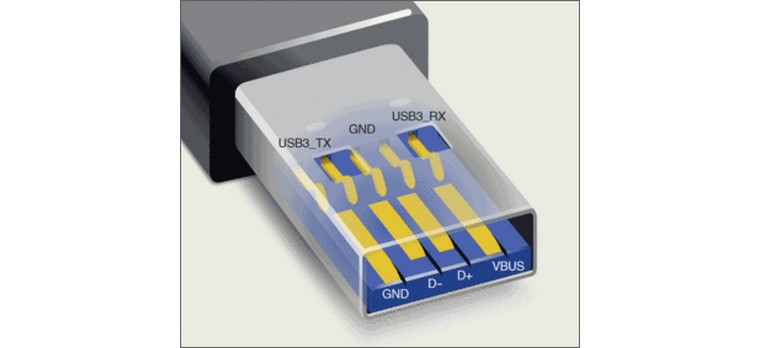
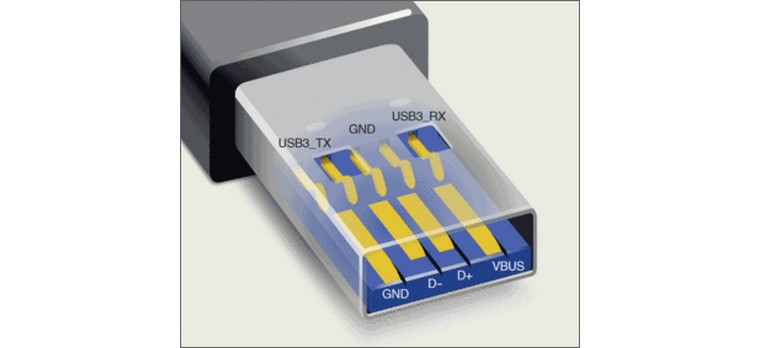 Чтобы достичь заявленной скорости передачи данных, флешка и порт в компьютере/планшете должны иметь один стандарт. При подключении накопителя версии 3.0 к порту 2.0 удастся получить максимальную скорость до 480 Мбит/с (ограничение стандарта 2.0). Все перечисленные стандарты от 1.0 до 3.0 совместимы друг с другом. Однако при подключении будут действовать ограничения младшего из них. Это касается как скорости передачи данных, так и энергопотребления. Новая флешка большого объема со стандартом 3.0 может не работать со старым телевизором, порт которого имеет USB 1.1. Но такое бывает очень редко. Особняком в ряду USB стоит версия USB 3.1 или Type-C. Как вы помните, именно такой порт имеет 12-дюймовый миниатюрный MacBook, представленный в 2015 году. Странно, что стандарт не получил новую ведущую цифру в названии, ведь он не совместим со всеми предыдущими. Точнее, она возможна только при наличии специального переходника.
Чтобы достичь заявленной скорости передачи данных, флешка и порт в компьютере/планшете должны иметь один стандарт. При подключении накопителя версии 3.0 к порту 2.0 удастся получить максимальную скорость до 480 Мбит/с (ограничение стандарта 2.0). Все перечисленные стандарты от 1.0 до 3.0 совместимы друг с другом. Однако при подключении будут действовать ограничения младшего из них. Это касается как скорости передачи данных, так и энергопотребления. Новая флешка большого объема со стандартом 3.0 может не работать со старым телевизором, порт которого имеет USB 1.1. Но такое бывает очень редко. Особняком в ряду USB стоит версия USB 3.1 или Type-C. Как вы помните, именно такой порт имеет 12-дюймовый миниатюрный MacBook, представленный в 2015 году. Странно, что стандарт не получил новую ведущую цифру в названии, ведь он не совместим со всеми предыдущими. Точнее, она возможна только при наличии специального переходника. 
 Еще полгода назад все аналитики говорили, что в Apple поторопились с выпуском техники, оснащенной USB Type-C. Однако на прошедшей выставке CES 2016 мы увидели большое количество новых ноутбуков и планшетов с таким разъемом. То есть у порта не просто есть будущее – он и есть неизбежное будущее. Есть и другие виды накопителей, которые оснащаются не USB-разъемом. Нам будут интересны те, которые имеют lightning-коннектор. Большинство производителей оснащают такие флешки сразу двумя возможностями подключения, но бывают и узконаправленные решения.
Еще полгода назад все аналитики говорили, что в Apple поторопились с выпуском техники, оснащенной USB Type-C. Однако на прошедшей выставке CES 2016 мы увидели большое количество новых ноутбуков и планшетов с таким разъемом. То есть у порта не просто есть будущее – он и есть неизбежное будущее. Есть и другие виды накопителей, которые оснащаются не USB-разъемом. Нам будут интересны те, которые имеют lightning-коннектор. Большинство производителей оснащают такие флешки сразу двумя возможностями подключения, но бывают и узконаправленные решения.






Как выбрать USB-флешку
# Стандарт подключения. Какой у вас USB?
Перед выбором следует определиться со всеми сценариями использования. Не лишним будет решить, готовы ли вы выложить больше денег за перспективное решение или хотите сэкономить, а позже заменить накопитель. Естественно, что брать накопитель стандарта 1.x нет никакого смысла. USB 2.0 тоже утратил актуальность, а возможность получить 1.х вместо 2.0 делает все устройства непривлекательными для покупки. Сегодня стоит выбирать лишь между USB 3.0 и USB Type-C. Даже если на вашем компьютере нет ни одного порта с синей маркировкой (USB 3.0), все-равно стоит обратить внимание на более перспективные накопители. 
 Выбор между 3.0 и Type-C сделать просто. Если в вашем распоряжении есть хоть одно устройство с новым разъемом, или планируется его приобретение, смело выбирайте стандарт USB 3.1 (Type-C). С большой долей вероятности, вы обновите арсенал своих гаджетов в ближайшее время и будете обращать внимание именно на наличие нового разъема, а скорость работы, хоть пока и на одном устройстве, будет радовать каждый день. Если же важна совместимость с другими гаджетами, можно рассмотреть подобные варианты:
Выбор между 3.0 и Type-C сделать просто. Если в вашем распоряжении есть хоть одно устройство с новым разъемом, или планируется его приобретение, смело выбирайте стандарт USB 3.1 (Type-C). С большой долей вероятности, вы обновите арсенал своих гаджетов в ближайшее время и будете обращать внимание именно на наличие нового разъема, а скорость работы, хоть пока и на одном устройстве, будет радовать каждый день. Если же важна совместимость с другими гаджетами, можно рассмотреть подобные варианты:






Найти такие пока сложновато, но к середине 2016-го они будут продаваться во всех магазинах электроники. Для тех, кто пока не планирует обновлять парк устройств, хватит обычной флешки стандарта 3.0. Разница в цене будет в вашу пользу, использовать носитель можно будет без переходников и разница в скорости передачи данных не такая и большая. За те несколько лет, пока вы решитесь на приобретение устройств с USB Type-C, флешка сослужит хорошую службу.
# Внешний вид. Большие, маленькие, модные
Сразу стоит отказаться от флешек в виде миньонов, героев из вселенной Star Wars, еды и прочих оригинальных изделий. Чаще всего в таких накопителях используются устаревшие модули с низкой скоростью передачи данных. Внешний вид устройства будет радовать первую неделю, а скорость копирования – расстраивать несколько лет использования.








Конечно, бывают оригинальные USB-флешки с интересным дизайном и хорошей «начинкой», но встречаются они крайне редко и стоят дороже аналогов с простым дизайном. Если флешка приобретается девушке, сестре или маме, можно не отговаривать их от смешных и забавных накопителей. Это их нервны будут потрачены на долгое ожидание при копировании, которые окупятся оригинальным дизайном устройства.
# Объем. В реалистичных рамках
Флешь-память – не самый дешевый компонент. Это видно по ценам на накопители. Однако, всегда существовал порог, при котором увеличение объема не дает выигрыша в цене. Этот порог медленно, но верно движется в сторону увеличения. Сейчас средний уровень цен выглядит так:
- 16 GB – $8;
- 32 GB – $15;
- 64 GB – $30;
- 128 GB – $55;
- 256 GB – $130.
Как видите, объем в 256 GB пока выглядит не лучшим вариантом для покупки. Два накопителя объемом по 128 GB выйдут дешевле. Да и ассортимент флешек на 256 GB и более пока очень скуден. Смотреть на накопители в 16 GB тоже не рекомендую. На них не поместится нормальный бекап или фильмы в хорошем качестве, а выгоды в цене вы не получите. Выбирайте из объемов от 32 до 128 GB, руководствуясь финансовыми ограничениями и способами использования накопителя.
# Бренд. Не стоит сильно экономить
Не стоит экономить и покупать no-name носитель или малоизвестную китайскую поделку. Существенной разницы в цене не будет, а качество может оказаться намного хуже. Наверняка, у каждого уже есть пара любимых брендов, которым он доверяет. Если нет – обратите внимание на: Transcend или советы из комментариев (всем не угодишь). Надеюсь, данные советы и рекомендации помогут вам сделать верный выбор и не потратить деньги впустую.









 (4.40 из 5, оценили: 10)
(4.40 из 5, оценили: 10)
- Твитнуть
- Поделиться
- Рассказать
Артём Суровцев
Люблю технологии и все, что с ними связано. Верю, что величайшие открытия человечества еще впереди!



